Содержание
Вы когда-нибудь задумывались: «Почему я это опубликовал?» просматриваешь свои старые посты в Instagram? Хотите проверить свою старую историю, которая больше не доступна? Вот тут-то и появляется функция архивирования Instagram. Вы можете скрыть свои старые публикации, а также вернуть истории , которые вы опубликовали ранее. Вот как архивировать публикации и истории в Instagram, различия между архивированием публикаций и историй, что происходит при архивировании, а также как получить доступ к заархивированным публикациям и историям и восстановить их.
Как скрыть/архивировать публикации в Instgaram
Процесс архивирования публикаций в Instagram аналогичен на iPhone и Android. Кроме того, вы можете заархивировать любой тип публикации, будь то фотография, видео, ролик или даже сообщение, содержащее несколько фотографий и видео. После архивирования публикация будет удалена из вашего профиля. Если позже вы передумаете, вы также можете восстановить публикацию, и она снова появится в вашем профиле там же, где все лайки и комментарии.
1. Чтобы заархивировать, откройте Instgaram и нажмите значок профиля в правом нижнем углу. Теперь в своем профиле прокрутите вниз до публикации, которую вы хотите заархивировать, и нажмите на нее.
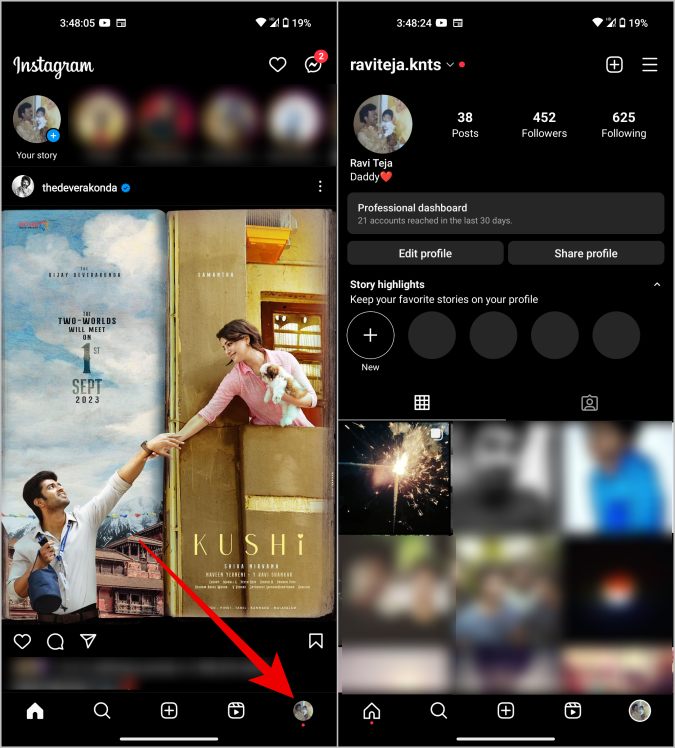
2. Теперь нажмите меню кебаба (трехточечное меню) в правом верхнем углу этого сообщения, а затем выберите Архив. >вариант.
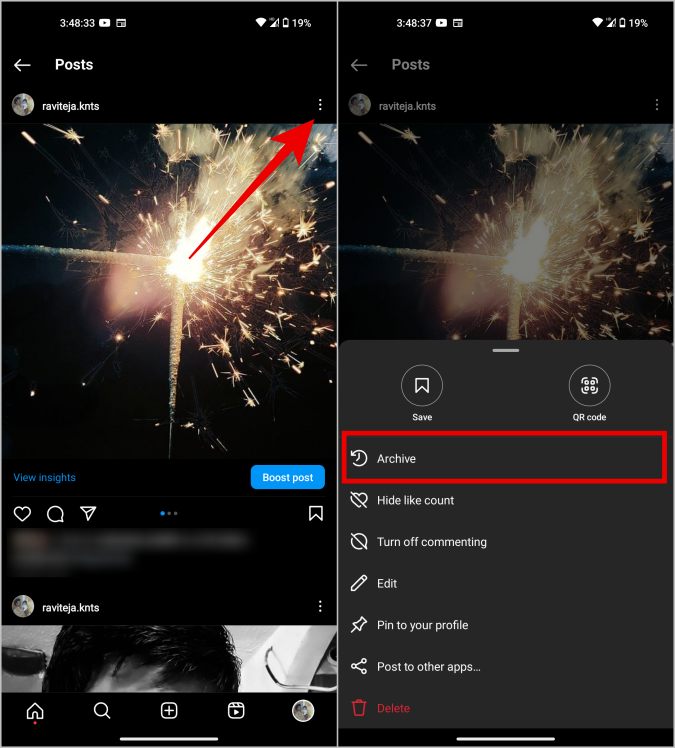
Все, через несколько секунд ваше сообщение будет заархивировано. Помните, что вы не сможете архивировать барабаны, когда они воспроизводятся в полноэкранном режиме. Поэтому обязательно откройте ролик со страницы профиля и нажмите трехточечное меню, чтобы получить доступ к опции архива.
Как получить доступ к архивным публикациям Instagram и восстановить их
Когда вы архивируете публикацию, она будет удалена со страницы вашего профиля, и никто, кроме вас, не сможет получить к ней доступ. Но преимущество архивирования вместо удаление постов в Инстаграм заключается в том, что (только) вы по-прежнему можете получить доступ к публикации, ее лайкам, комментариям и т. д. Кроме того, вы можете восстановить ее, когда захотите.
1. Откройте приложение Instagram и нажмите значок профиля в правом нижнем углу. Теперь нажмите Меню-гамбергер в правом верхнем углу, чтобы открыть меню.
2. Теперь в открывшемся меню выберите параметр Архивировать.
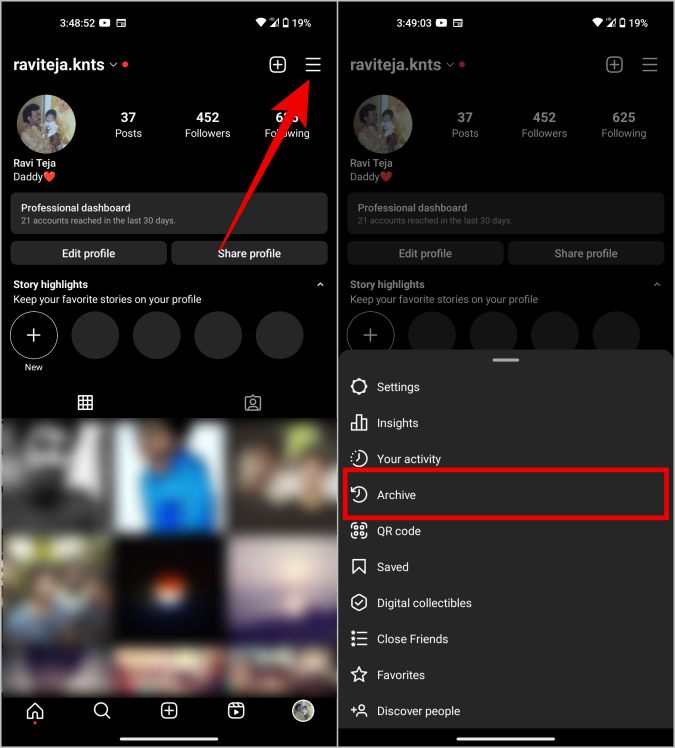
3. Теперь нажмите раскрывающийся список вверху и выберите параметр Архив сообщений. Здесь вы увидите все заархивированные сообщения.
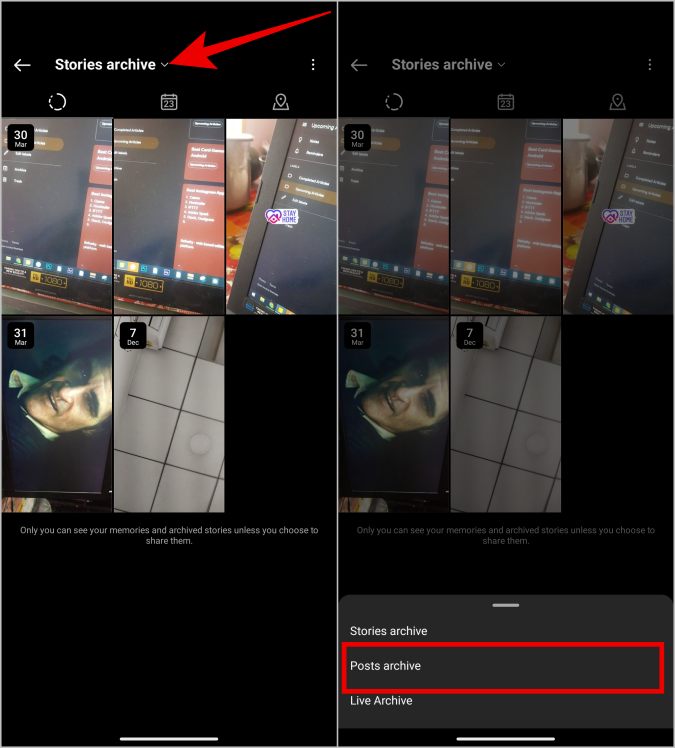
4. Чтобы восстановить любую из заархивированных публикаций, выберите публикацию, которую хотите восстановить.
5. Теперь нажмите меню кебаба (трехточечное меню), а затем нажмите Показать в профиле.
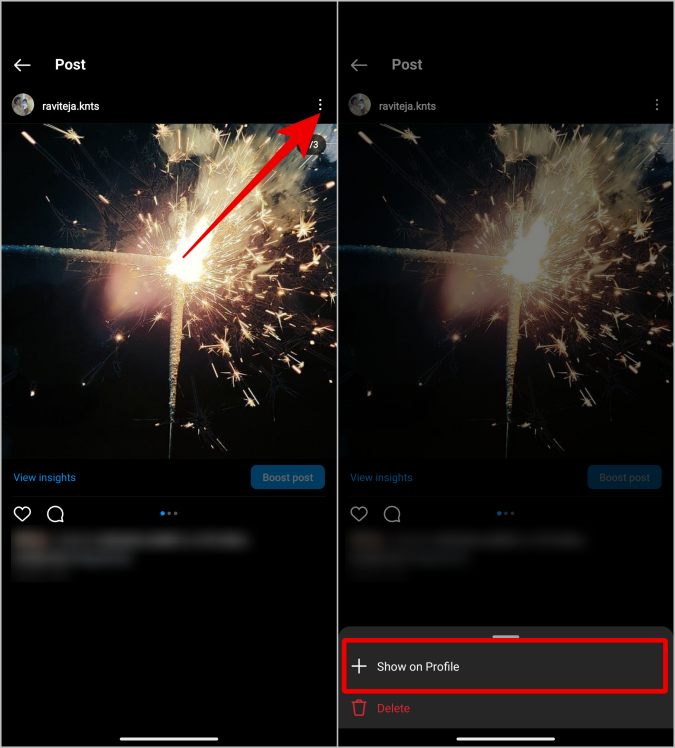
Как скрыть/архивировать истории в Instagram
Вы не можете архивировать истории Instagram, как и публикации Instagram. В историях нет возможности архивировать существующие истории. Если срок действия истории истекает через 24 часа, если вы хотите проверить эту историю, вы все равно можете получить к ней доступ из раздела архива. Но чтобы ваши старые истории сохранялись в разделе «Архив», вам необходимо убедиться, что функция «Архивировать истории» включена.
1. Откройте приложение Instagram и нажмите значок профиля в правом нижнем углу. На странице профиля нажмите меню-гамбургер в правом верхнем углу.
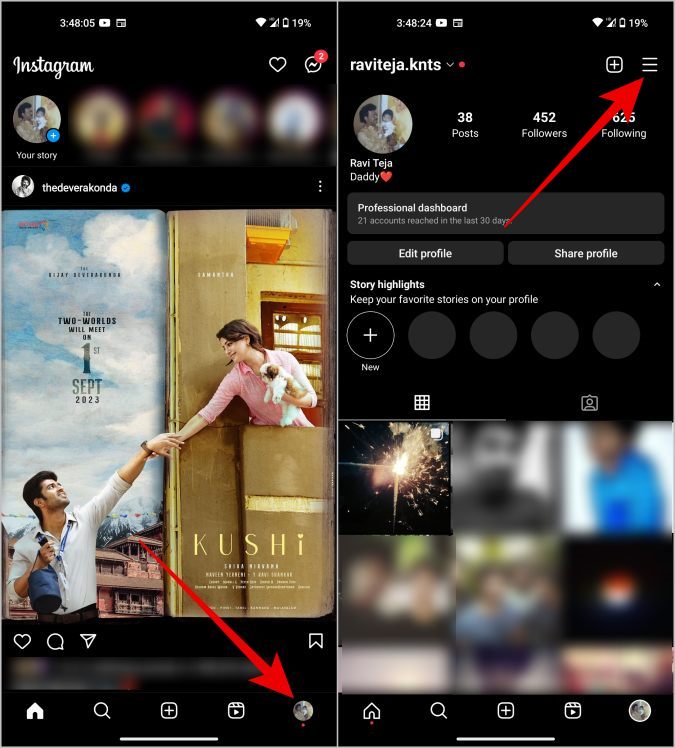
2. В открывшемся меню выберите параметр Настройки.
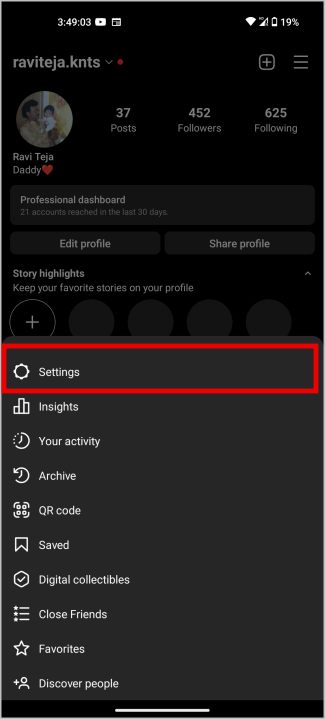
3. В настройках Instagram выберите Конфиденциальность, а затем История.
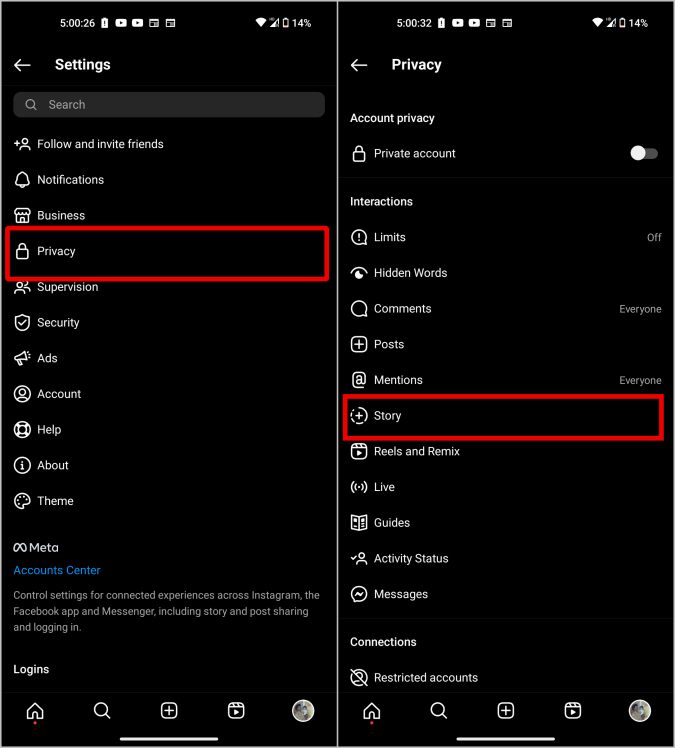
4. Прокрутите вниз до раздела «Сохранение» и убедитесь, что переключатель Сохранить историю в архив включен.

Теперь все ваши истории будут сохранены даже после истечения срока их действия. В любом случае, только вы можете получить доступ к этим историям.
Как получить доступ к архивной истории в Instagram и повторно загрузить ее
Чтобы проверить архивированные истории в Instagram и снова оживить их:
1. Откройте приложение Instagram, нажмите значок профиля в правом нижнем углу, а затем нажмите гамбургер-меню в верхний правый угол.
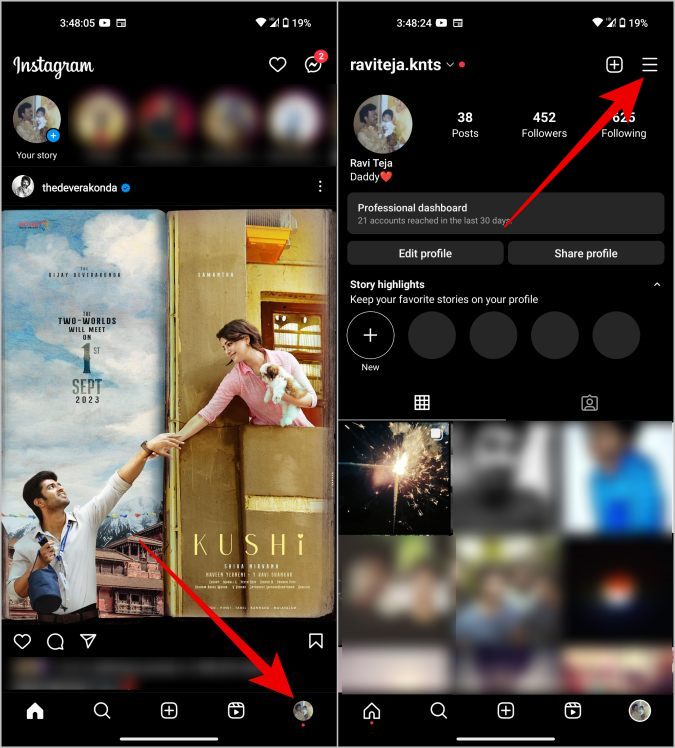
2. Здесь выберите параметр Архивировать. На странице «Архив» коснитесь раскрывающегося списка вверху и выберите параметр Архив историй.
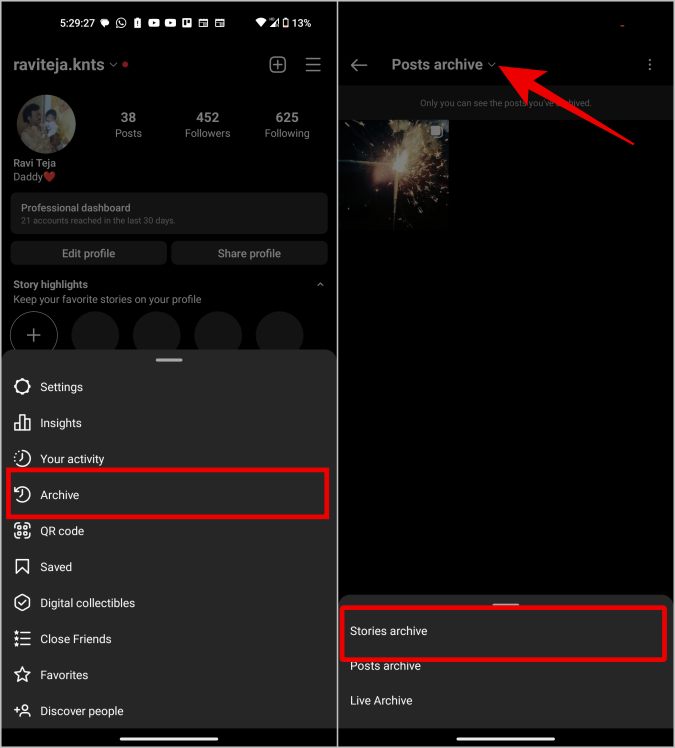
3. Здесь вы должны увидеть все свои истории. Вы также можете проверить архивные истории в представлениях календаря и карты.
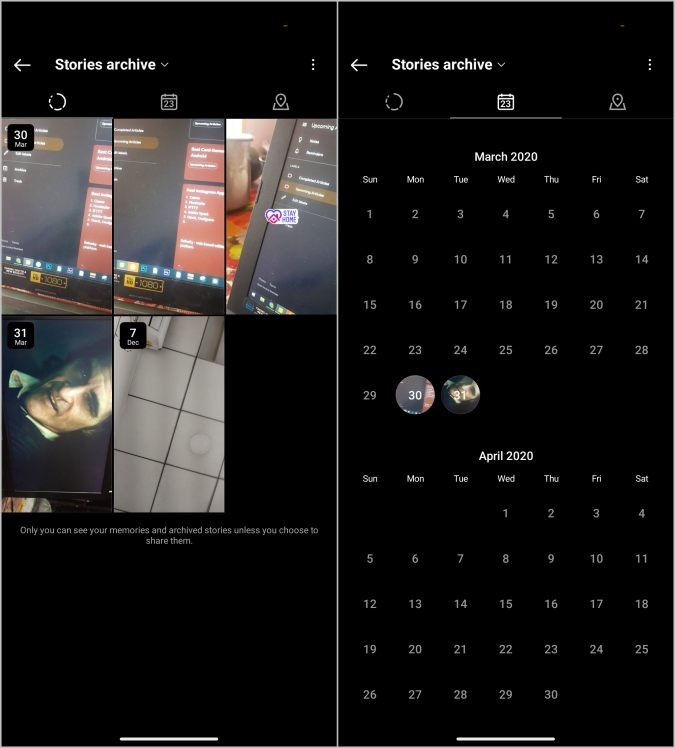
4. Чтобы загрузить заархивированную историю в виде публикации, просто откройте эту историю и нажмите меню кебаба (трехточечное меню) в правом нижнем углу. историю, а затем выберите параметр Поделиться как публикацию. На следующей странице вы можете отредактировать публикацию перед ее публикацией.
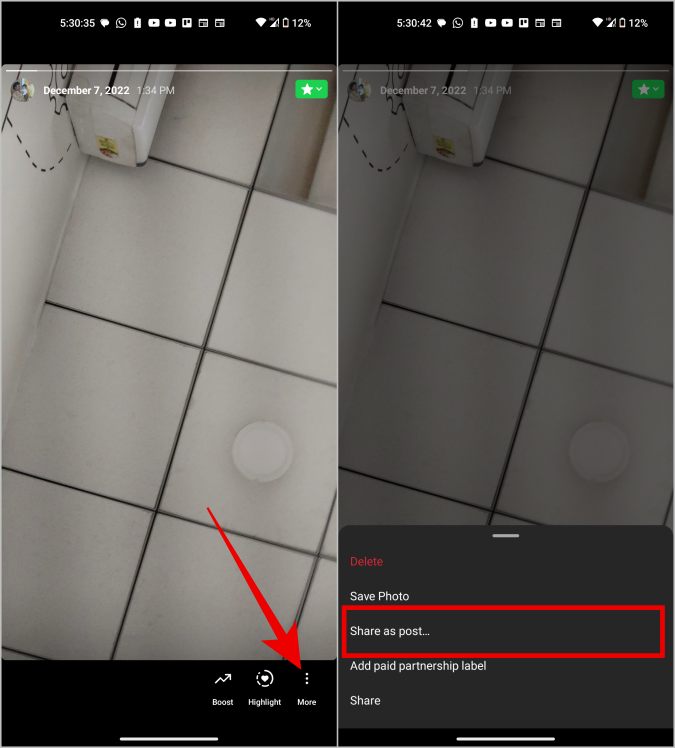
5. Чтобы повторно загрузить их как историю, коснитесь меню кебаба (трехточечное меню) в правом нижнем углу, а затем выберите параметр Поделиться. На следующей странице вы можете отредактировать историю и опубликовать ее.
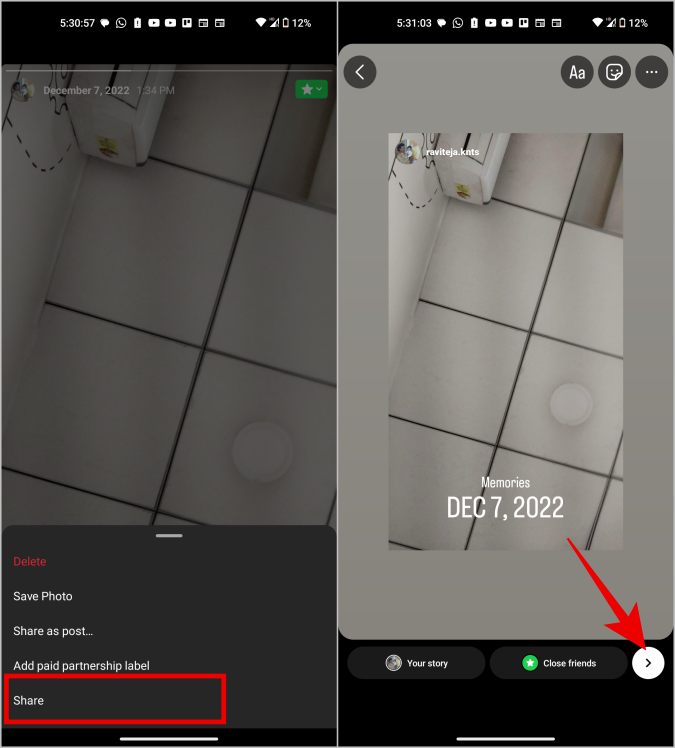
Как скрыть свою историю от конкретных людей
Хотя у вас нет возможности заархивировать историю, у вас есть возможность скрыть истории конкретных людей .
1. Откройте приложение Instagram, нажмите Значок поиска и найдите аккаунт, от которого вы хотите скрыть свою историю.
2. На странице учетной записи нажмите меню кебаба (трехточечное меню) в правом верхнем углу и выберите Скрыть свою историю вариант. Вот и все, ваши истории больше не будут видны владельцу этого аккаунта.
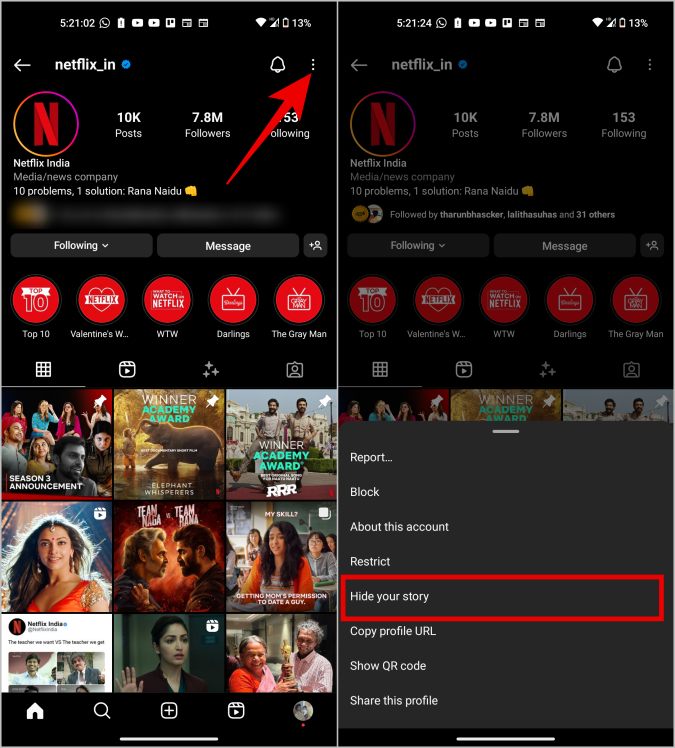
Кроме того, вы также можете публиковать свою историю в определенных или ограниченных учетных записях или только среди своих близких друзей. Мы обсудили скрытие историй в Инстаграме в этой статье.
Также проверьте, как посмотреть чью-то историю в Instagram без его ведома .
Архивирование публикаций и историй в Instagram
Функция архивирования в Instagram работает по-разному для публикаций и историй. Вы можете скрыть свои публикации от других людей, а затем восстановить их, когда захотите. Но что касается историй, вы не можете скрыть существующие истории. Но с помощью функции архивирования вы можете проверить свои старые истории, а также повторно загрузить их как публикацию или историю.
Знаете ли вы, что в Instagram вы не можете архивировать личные сообщения , но можете нажать и удерживать любое личное сообщение и выбрать «Переместить в общее», чтобы удалить его из основного представления?
